Multiple SSID dengan VAP di Mikrotik
Multiple SSID adalah salah satu
fitur yang sering digunakan dalam distribusi akses jaringan melalui media
nirkabel/wireless. Metode ini memungkinkan sebuah perangkat yang secara fisik
hanya memiliki satu interface wireless dapat memancarkan lebih dari 1 SSID
dengan service yang berbeda pula.
Fitur tersebut kerap
diimplementasikan pada jaringan kantor, kampus, dsb guna memenuhi kebutuhan
akses wireless yang berbeda. Sebagai contoh, pada jaringan kantor akan dibuat 2
SSID pada satu interface wireless fisik dengan service yang berbeda.
- SSID=Karyawan ; Service DHCP ; diperuntukkan bagi
karyawan
- SSID=Tamu ; Service Hotspot ; diperuntukkan bagi tamu
yang berkunjung
Pada Mikrotik Multiple SSID dapat
diaktifkan dengan fitur Virtual Akses Point (VAP).
Sebagai contoh dalam LAB ini kami menggunakn RB951-2n yang hanya memiliki satu interface wireless fisik untuk memenuhi kebutuhan yang sebelumnya direncanakan.
Langkah awal yang harus dilakukan adalah konfgurasi dasar Mikrotik. Pastikan router sudah bisa ke internet sebelum mendistribusikan akses ke client di bawahnya.
Sebagai contoh dalam LAB ini kami menggunakn RB951-2n yang hanya memiliki satu interface wireless fisik untuk memenuhi kebutuhan yang sebelumnya direncanakan.
Langkah awal yang harus dilakukan adalah konfgurasi dasar Mikrotik. Pastikan router sudah bisa ke internet sebelum mendistribusikan akses ke client di bawahnya.
Konfigurasi wireless
Pertama lakukan konfigurasi
interface wireless fisik wlan1 untuk digunakan sebagai AP dengan SSID=Karyawan
Agar lebih aman aktifkan wireless security WPA/WPA2 sehingga tidak semua orang bisa terkoneksi.
New Security Profile
Arahkan wlan1 menggunakan security profile1
Pasangkan IP Address pada interface
wlan1. Pada contoh di artikel ini, jaringan wireless karyawan akan menggunakan
segmen ip 10.10.10.0/24.
Aktifkan service DHCP Server pada wlan1.
Kedua, lakukan konfigurasi Virtual AP (VAP) yang akan digunakan sebagai AP dengan SSID=Tamu
Create New VirtualAP Interface
Default name interface meneruskan nama yang sebelumnya sudah ada
VirtualAP Wireless Setup
Beberapa pengaturan wireless pada
VirtualAP seperti Mode, Band, Frekuensi dan Nstreme mengikuti master interface
nya dan tidak bisa diubah.
Pasangkan IP Address pada VirtualAP
Aktifkan Hotspot Server pada interface VirtualAP (Wlan2),
sesuai dengan rencana awal.
Virtual AP hanya dapat diaktifkan
jika master interface nya berfungsi sebagai AP (mode=ap-bridge).
Hasil
Dengan langkah setting di atas, maka
jika di-scan dari laptop atau gadget, akan tertampil 2 SSID yang berbeda serta
service yang berbeda pula.
Penambahan
VirtualAP tidak sama dengan menambahkan interface wireless fisik baru.
Kemampuan interface wireless tetap mengikuti master interface (fisik) walaupun
telah dibuat banyak Virtual
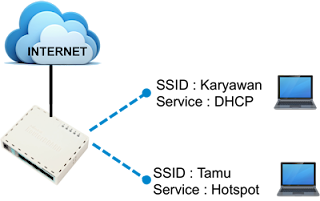












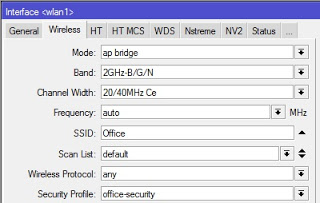
Komentar
Posting Komentar